Cómo proteger celdas en una hoja de Excel
Puedes proteger todo el documento o solo celdas específicas, según sea tu preferencia.

Excel es una de las mejores herramientas de oficina que puedes tener a disposición si eres usuario de Windows. Si estás acostumbrado a usar la aplicación, seguramente pasarás horas creando hojas de cálculo con miles de fórmulas y funciones y querrás asegurarte de que alguien con quien la compartas no cambie o edite celdas que no deben modificarse.
Afortunadamente, hay formas de bloquear y proteger las celdas de tu hoja de cálculo para evitar que se modifiquen en Windows 10. Puedes bloquear todas las celdas de una hoja de trabajo o solo celdas específicas, lo que permitiría cambiar algunas partes del documento Así que, sin más preámbulos, te mostraremos cómo hacerlo. ¡Empecemos!
Cómo proteger todas las celdas en una hoja de Excel
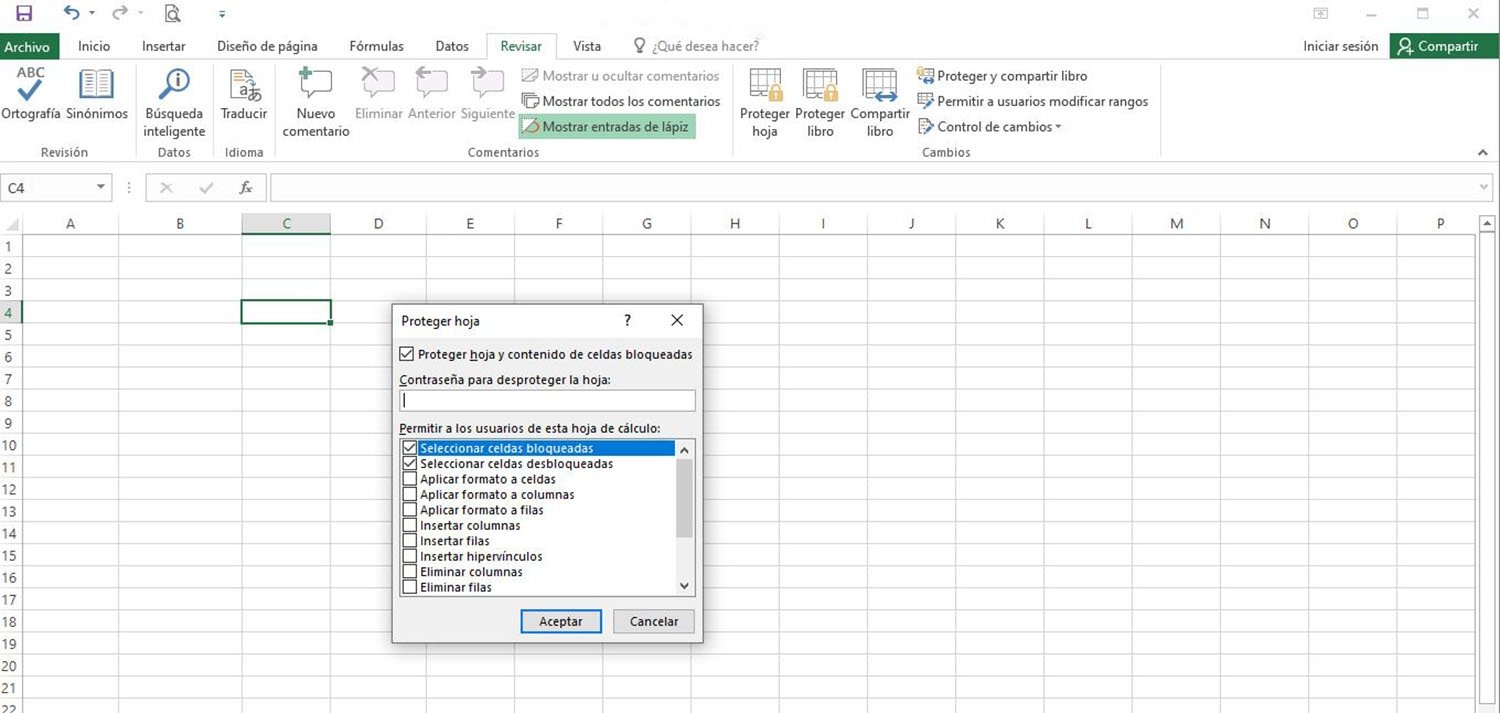
Lo primero que debes saber es que, de forma predeterminada, todas las celdas se bloquearán cuando protejas tus hojas de cálculo. Esto quiere decir que no podrán ser formateadas y el contenido que incluyan no podrá ser editado, por lo que es ideal si solo quieres compartir datos que no es necesario cambiar. Estos son los pasos que debes seguir para hacerlo:
- Para empezar, dirígete a la pestaña Revisar en el menú.
- Ahora, debes seleccionar la opción Proteger hoja.
- Esto abrirá un menú en el que podrás definir los permisos que podrán tener otros usuarios.
- Una vez que hayas definido los permisos necesarios, haz clic en el botón Aceptar para proteger tu hoja.
- Ahora que toda la hoja de cálculo está protegida, cualquier persona que intente editar una de las celdas verá una advertencia.
- Las celdas solo se podrán volver a modificar si entras nuevamente al menú Proteger hoja y lo desactivas.
- Y si en el futuro, tienes problemas para desbloquear el documento, te invitamos a consultar nuestra guía para desbloquear archivos de Excel.
Cómo proteger solo una parte de tu hoja de cálculo en Excel
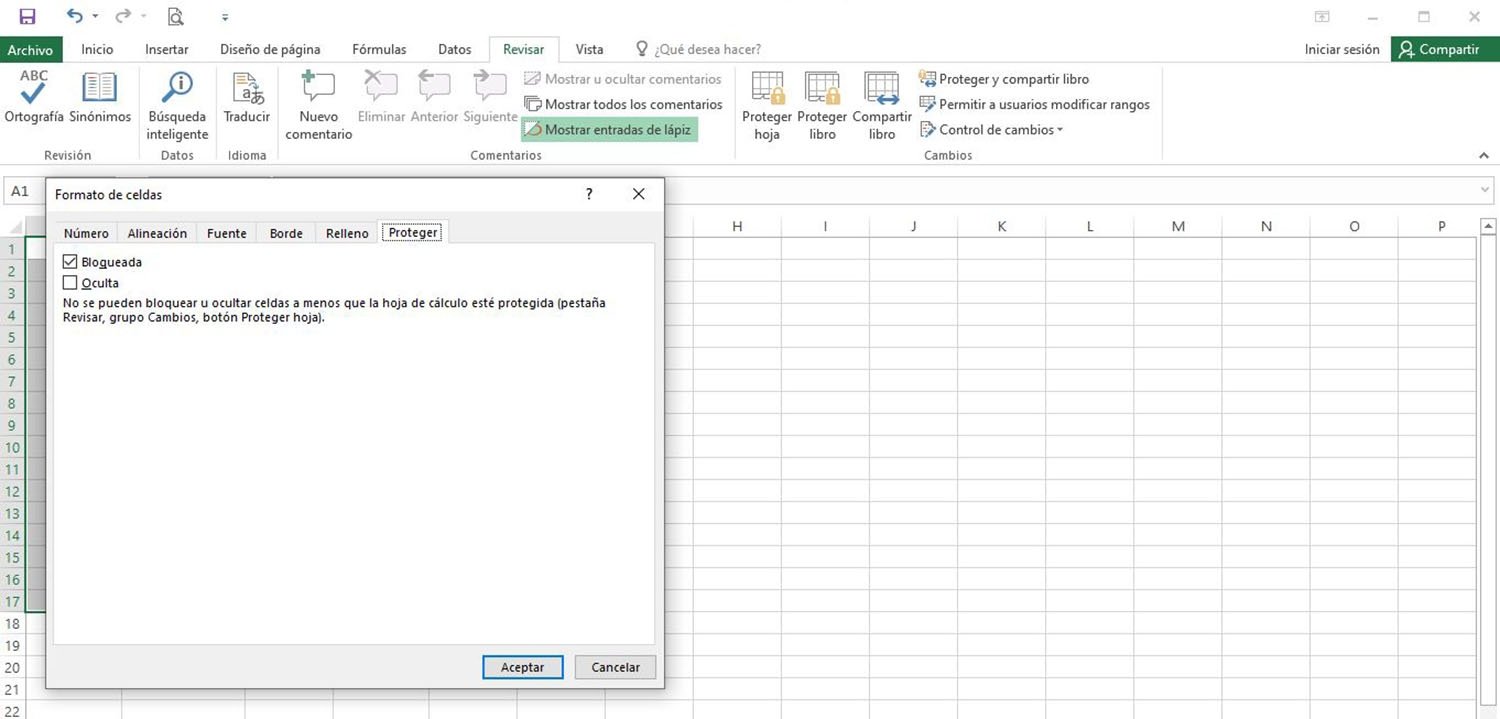
Si no deseas bloquear todo el documento, sino solo una parte del mismo o una celda específica, también puedes hacerlo de forma sencilla. LO único que tendrás que hacer es cumplir con los pasos que te detallamos a continuación:
- Abre tu hoja de Excel.
- Luego, selecciona todas las celdas que NO deseas bloquear. Estás serán las que van a poder ser editadas por tus compañeros de la escuela, la oficina o cualquier persona con la que compartas tu documento.
- Ahora, haz clic con el botón derecho sobre las celdas seleccionadas y elige la opción Formato de celdas.
- Seguidamente, haz clic en la pestaña Protección.
- Desmarca la opción Bloqueado que está seleccionada por defecto y luego haga clic en el botón Aceptar.
- Dirígete a la pestaña Revisar.
- Una vez allí, selecciona la opción Proteger hoja.
- Haz clic sobre el botón Aceptar, y ahora todas las celdas bloqueadas restantes estarán protegidas como se indicó anteriormente.
Excel: toda una caja de sorpresas
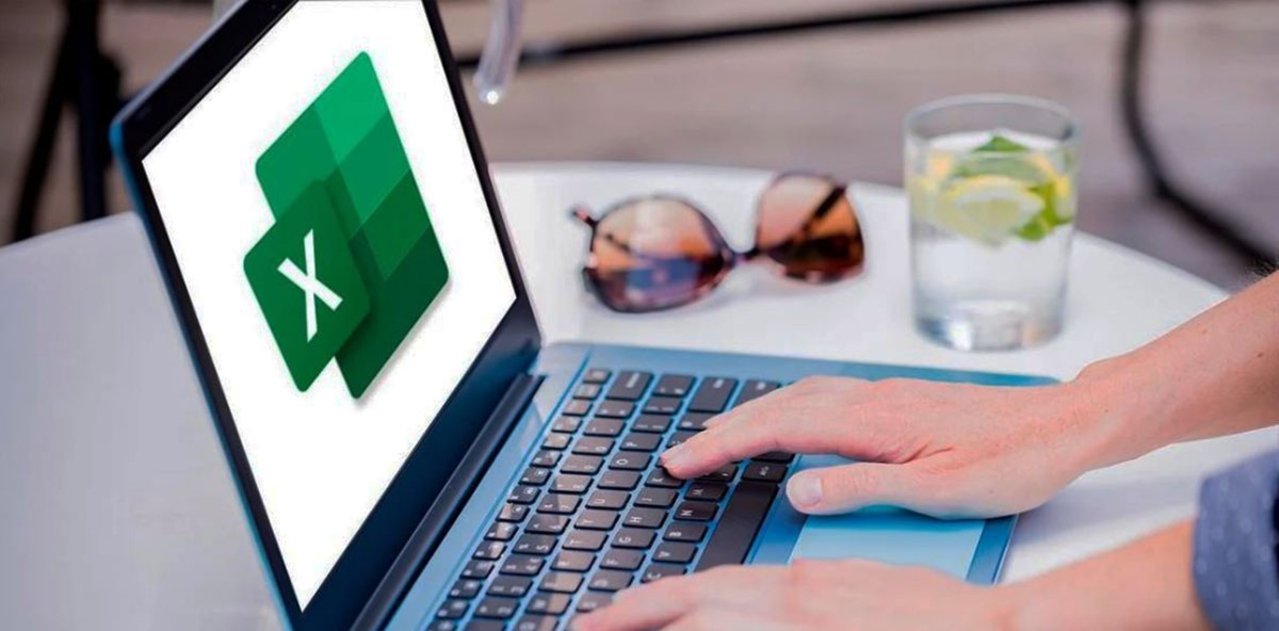
Bloquear o proteger las celdas de una hoja de cálculo es solo una de los miles de funciones que ofrece Excel a sus usuarios. Y es que, después de todo, vas a necesitar conocer los mejores trucos para poder llenar tus celdas antes de pensar en protegerlas.
Además, la plataforma pone a tu disposición una infinidad de funciones con las que puedes realizar casi cualquier cosa dentro de las hojas de cálculo, como sumar columnas, calcular edades, realizar operaciones matemáticas, generar gráficos, y mucho más. Así que no puedes dejar de aprovechar todas las ventajas que ofrece Excel hasta convertirte en un experto.